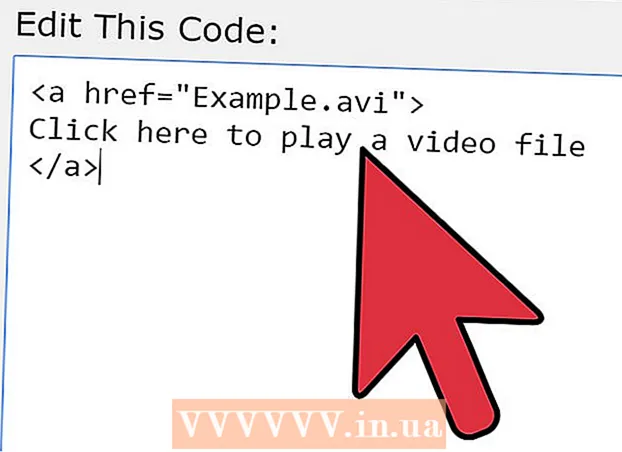Autor:
Gregory Harris
Data Creației:
13 Aprilie 2021
Data Actualizării:
1 Iulie 2024

Conţinut
- Pași
- Metoda 1 din 4: Creați sau faceți o imagine Windows Vista sau 7 ISO
- Metoda 2 din 4: Creați un disc bootabil
- Metoda 3 din 4: Utilizarea liniei de comandă
- Metoda 4 din 4: Pregătirea pentru instalare
Trebuie să instalați Windows 7 pe un computer fără unitate DVD? Doriți să creați un program de instalare de rezervă în cazul în care discul dvs. se deteriorează? Urmați acest ghid pentru a copia fișierele de instalare Windows pe o unitate flash USB bootabilă.
Pași
Metoda 1 din 4: Creați sau faceți o imagine Windows Vista sau 7 ISO
 1 Instalați un software gratuit de ardere a discurilor. Există multe software-uri gratuite de ardere a discurilor pe Internet. Aveți nevoie de unul care să poată crea fișiere ISO.
1 Instalați un software gratuit de ardere a discurilor. Există multe software-uri gratuite de ardere a discurilor pe Internet. Aveți nevoie de unul care să poată crea fișiere ISO. - Dacă ați primit Windows 7 ca fișier ISO descărcabil de la Microsoft, puteți trece la următoarea secțiune.
 2 Introduceți DVD-ul Windows 7. Deschideți noul dvs. program de ardere a discurilor. Găsiți opțiunea „Copiați imaginea” sau „Creați imaginea”. Dacă vi se solicită, selectați unitatea DVD ca sursă.
2 Introduceți DVD-ul Windows 7. Deschideți noul dvs. program de ardere a discurilor. Găsiți opțiunea „Copiați imaginea” sau „Creați imaginea”. Dacă vi se solicită, selectați unitatea DVD ca sursă.  3 Salvați fișierul ISO. Alegeți un nume de fișier și o locație ușor de reținut. ISO pe care l-ați creat va avea aceeași dimensiune ca discul pe care l-ați copiat. Aceasta înseamnă că imaginea va ocupa câțiva gigaocteți de memorie pe hard disk. Asigurați-vă că aveți suficient spațiu.
3 Salvați fișierul ISO. Alegeți un nume de fișier și o locație ușor de reținut. ISO pe care l-ați creat va avea aceeași dimensiune ca discul pe care l-ați copiat. Aceasta înseamnă că imaginea va ocupa câțiva gigaocteți de memorie pe hard disk. Asigurați-vă că aveți suficient spațiu. - Crearea ISO poate dura mult timp, în funcție de viteza computerului și a unității DVD.
Metoda 2 din 4: Creați un disc bootabil
 1 Descărcați instrumentul de descărcare USB / DVD Windows 7. Este disponibil gratuit pe site-ul web Microsoft. În ciuda numelui său, acest instrument funcționează și cu imaginile din Windows Vista.
1 Descărcați instrumentul de descărcare USB / DVD Windows 7. Este disponibil gratuit pe site-ul web Microsoft. În ciuda numelui său, acest instrument funcționează și cu imaginile din Windows Vista.  2 Selectați fișierul sursă. Acesta este ISO pe care l-ați creat sau descărcat în prima secțiune a tutorialului.
2 Selectați fișierul sursă. Acesta este ISO pe care l-ați creat sau descărcat în prima secțiune a tutorialului.  3 Selectați un dispozitiv USB. Puteți să ardeți pe DVD sau să creați un dispozitiv USB.
3 Selectați un dispozitiv USB. Puteți să ardeți pe DVD sau să creați un dispozitiv USB.  4 Selectați dispozitivul USB. Asigurați-vă că unitatea flash este conectată corect. Pentru a copia o instalare Windows, veți avea nevoie de cel puțin 5 GB spațiu pe unitatea flash.
4 Selectați dispozitivul USB. Asigurați-vă că unitatea flash este conectată corect. Pentru a copia o instalare Windows, veți avea nevoie de cel puțin 5 GB spațiu pe unitatea flash.  5 Așteptați să ruleze programul. Programul va formata discul USB pentru a porni corect și apoi va copia fișierul ISO pe disc. Procesul de copiere va dura aproximativ 15 minute, în funcție de viteza computerului.
5 Așteptați să ruleze programul. Programul va formata discul USB pentru a porni corect și apoi va copia fișierul ISO pe disc. Procesul de copiere va dura aproximativ 15 minute, în funcție de viteza computerului.
Metoda 3 din 4: Utilizarea liniei de comandă
 1 Introduceți stick-ul USB. Mai întâi, introduceți unitatea flash într-un port USB și copiați tot conținutul său într-o locație sigură pe hard disk.
1 Introduceți stick-ul USB. Mai întâi, introduceți unitatea flash într-un port USB și copiați tot conținutul său într-o locație sigură pe hard disk.  2 Rulați linia de comandă ca administrator. Pentru a deschide un prompt de comandă, accesați meniul Start și tastați CMD în caseta de căutare.Faceți clic dreapta pe pictograma programului și selectați Rulat ca administratorpentru a-l folosi ca administrator.
2 Rulați linia de comandă ca administrator. Pentru a deschide un prompt de comandă, accesați meniul Start și tastați CMD în caseta de căutare.Faceți clic dreapta pe pictograma programului și selectați Rulat ca administratorpentru a-l folosi ca administrator.  3 Folosind utilitarul Diskpart determinați numărul unității pentru unitatea flash. Pentru a face acest lucru, tastați următoarea comandă la linia de comandă: DISKPART
3 Folosind utilitarul Diskpart determinați numărul unității pentru unitatea flash. Pentru a face acest lucru, tastați următoarea comandă la linia de comandă: DISKPART - Rularea DISKPART va afișa versiunea actuală DISKPART și numele computerului.
- Tastați „list disc” pentru a vedea o listă a tuturor unităților de disc conectate. Notați numărul de disc atribuit unității flash.
 4 Formatați discul. Rulați următoarea listă de comenzi pe rând. Asigurați-vă că înlocuiți Diskul 1 cu numărul de disc corect, așa cum a fost găsit de DISKPART.
4 Formatați discul. Rulați următoarea listă de comenzi pe rând. Asigurați-vă că înlocuiți Diskul 1 cu numărul de disc corect, așa cum a fost găsit de DISKPART.  5 Faceți ca unitatea flash să poată fi pornită. Folosiți utilitarul bootsectcare este livrat cu Windows 7 sau Vista. Pentru asta:
5 Faceți ca unitatea flash să poată fi pornită. Folosiți utilitarul bootsectcare este livrat cu Windows 7 sau Vista. Pentru asta: - Introduceți DVD-ul Windows 7 sau Vista și scrieți litera unității DVD. În acest ghid, litera unității DVD este D: iar unitatea USB este G:.
- Treceți la directorul unde bootsect.D: cd d: boot
- Folosiți bootsect pentru a face ca stick-ul USB să poată fi pornit. Aceasta adaugă codul compatibil BOOTMGR la stick-ul USB și îl pregătește pentru a porni Windows 7 sau Vista. BOOTSECT.EXE / NT60 G:
- Închideți fereastra de comandă.
- Introduceți DVD-ul Windows 7 sau Vista și scrieți litera unității DVD. În acest ghid, litera unității DVD este D: iar unitatea USB este G:.
 6 Copiați toate fișierele de pe Windows 7 sau Vista DVD pe un stick USB formatat. Cel mai sigur și mai rapid mod de a face acest lucru este să utilizați Windows Explorer. Deschideți discul, selectați totul și trageți-l pe stick-ul USB. Copierea poate dura câteva minute.
6 Copiați toate fișierele de pe Windows 7 sau Vista DVD pe un stick USB formatat. Cel mai sigur și mai rapid mod de a face acest lucru este să utilizați Windows Explorer. Deschideți discul, selectați totul și trageți-l pe stick-ul USB. Copierea poate dura câteva minute.
Metoda 4 din 4: Pregătirea pentru instalare
 1 Schimbați ordinea de încărcare. Pentru a porni de pe o unitate flash USB, va trebui să modificați setările BIOS-ului, specificând unitatea USB ca primul dispozitiv de încărcare în loc de hard disk. Pentru a deschide BIOS-ul, reporniți computerul și apăsați tasta afișată în prompt. Tastele pot varia în funcție de producător, dar de obicei F2, F10, F12 sau Del.
1 Schimbați ordinea de încărcare. Pentru a porni de pe o unitate flash USB, va trebui să modificați setările BIOS-ului, specificând unitatea USB ca primul dispozitiv de încărcare în loc de hard disk. Pentru a deschide BIOS-ul, reporniți computerul și apăsați tasta afișată în prompt. Tastele pot varia în funcție de producător, dar de obicei F2, F10, F12 sau Del. - Deschideți meniul Boot din BIOS. Schimbați primul dispozitiv de încărcare pe stick-ul USB. Asigurați-vă că este introdus, altfel nu vi se va oferi opțiunea de a o selecta. În funcție de producător, acesta poate fi afișat ca dispozitiv amovibil sau listat sub numele modelului său.

- Deschideți meniul Boot din BIOS. Schimbați primul dispozitiv de încărcare pe stick-ul USB. Asigurați-vă că este introdus, altfel nu vi se va oferi opțiunea de a o selecta. În funcție de producător, acesta poate fi afișat ca dispozitiv amovibil sau listat sub numele modelului său.
 2 Salvați modificările și reîncărcați. Dacă setați corect ordinea de încărcare, instalarea Windows 7 sau Vista va începe să pornească imediat ce logo-ul producătorului dispare.
2 Salvați modificările și reîncărcați. Dacă setați corect ordinea de încărcare, instalarea Windows 7 sau Vista va începe să pornească imediat ce logo-ul producătorului dispare.  3 Instalați Windows. După pornirea procesului de instalare, începe instalarea inițială Windows.
3 Instalați Windows. După pornirea procesului de instalare, începe instalarea inițială Windows.